¿Has usado Auto Clicker by Shocker para Windows?
Revisión de los editores
Auto Clicker de Shocker puede simular clics simples o dobles con los botones izquierdo, medio o derecho de tu ratón a intervalos que selecciones, incluyendo pausas, congelando el cursor y deteniéndose automáticamente después de un número predeterminado de clics. El primer auto clicker apareció poco después del primer ratón, y desde entonces han evolucionado junto a los ratones. Algunos auto clickers han permanecido simples, sin embargo. Como organismos primitivos pero exitosos que han encontrado su nicho, la forma más básica de auto clicker sigue viva, emulando clics de ratón a demanda. Auto Clicker de Shocker es un buen ejemplar. También puedes establecer una tecla de acceso rápido para detener los clics a demanda.
La interfaz de Auto Clicker se describe como tres por tres. Con tres entradas en el menú Archivo, tres botones y bastante cerca de 3 pulgadas cuadradas en la pantalla, Auto Clicker es simplicidad codificada. Los tres botones principales inician y detienen los clics y abren una página de Soporte en Línea que incluye un formulario de contacto. El único comando bajo Archivo es Salir, pero el menú Opciones contiene tres (¡naturalmente!) opciones: Clic, Grupo y Configuración. Abrimos las Opciones de Clic y configuramos nuestras opciones de Ratón y Clic en listas desplegables. También podíamos marcar una casilla etiquetada Congelar el puntero para evitar que el cursor se mueva durante el clic. Bajo Grupo/Intervalo podíamos establecer la función opcional de Autostop para detener los clics después de intervalos de un cierto número de clics. En Configuración, podíamos cambiar la tecla de acceso rápido Clic/Detener de F9 para evitar conflictos con otros programas. La herramienta de Configuración de Vista permite a los usuarios ocultar Auto Clicker mientras está haciendo clic y/o mostrarse cuando termina. También podíamos Mostrar u Ocultar el programa desde su menú de Bandeja del Sistema.
Entonces, ¿cómo rinde Auto Clicker? Como un campeón. Configuramos rápidamente nuestros clics y presionamos el botón Clic. Apareció una notificación en la bandeja del sistema (¡no se llama Área de Notificación por nada!) indicando que Auto Clicker estaba haciendo su trabajo, haciendo clic como si hubiéramos estado presionando constantemente el botón del ratón. Hacer clic en Detener o presionar la tecla de acceso rápido detuvo los clics en seco. Auto Clicker de Shocker demostró ser simple pero efectivo en la automatización de clics de ratón.
Novedades en la versión 3.0.1
¿Has usado Auto Clicker by Shocker para Windows?
Explorar más
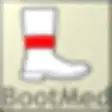
BootMed 64Bit
Gratuitowin98usb2drv-w32-x86-1020.exe
GratuitoIntel(R) PRO/100+ Alert On LAN 2* Adapter
Gratuito
SysTools Lotus Calendar to ICS
Versión de pruebaEpson Perfection 3200 Color TWAIN Driver and Scan Utility
Gratuito
Microsoft Windows 2000 Advanced Server Malformed Data Transfer Request can Cause Windows SMTP Service to Fail
GratuitoFile Manager
Gratuito
Find Partial Filename Duplicates Software
Versión de pruebaRunAsGUI
GratuitoIDE1.00.0.27.rar
GratuitoI306A_me.zip
Gratuito
Windows USB/DVD Download Tool
Gratuito